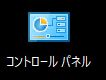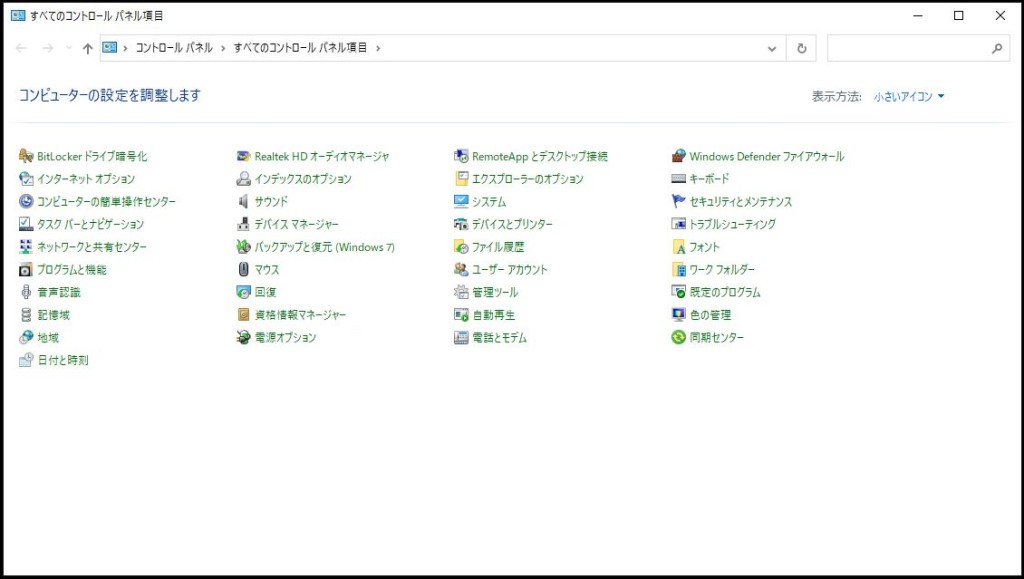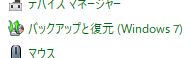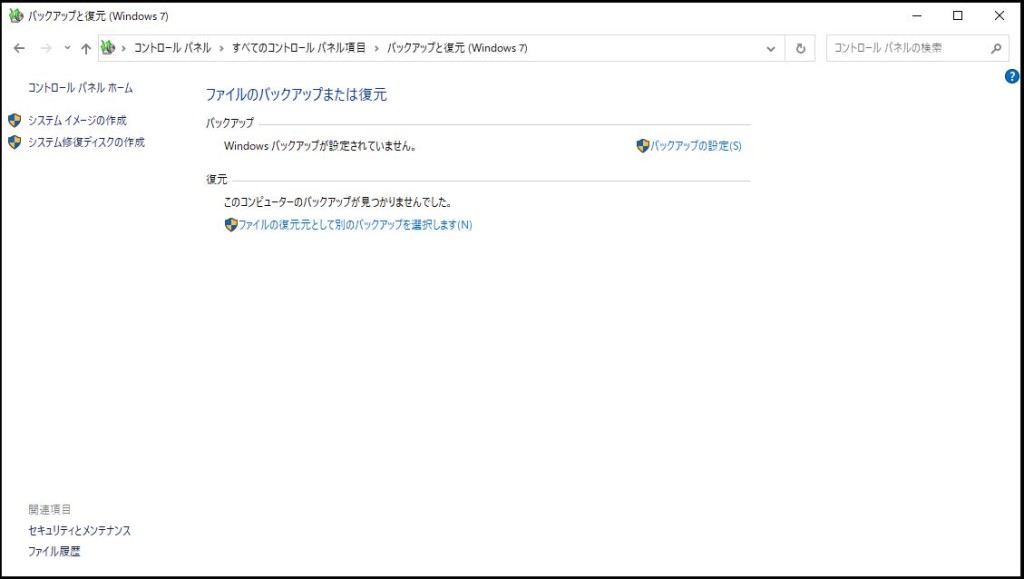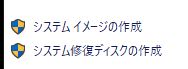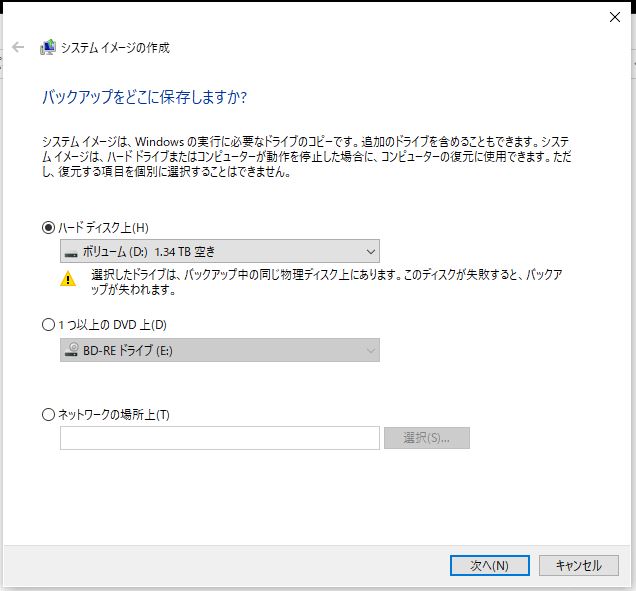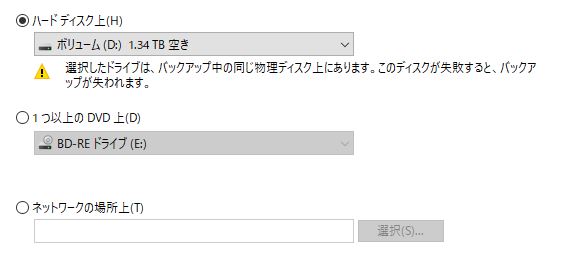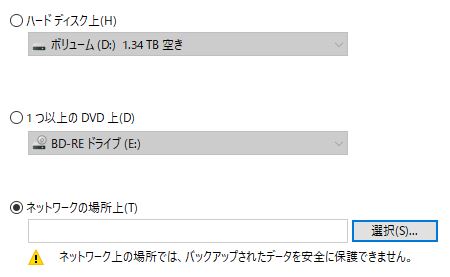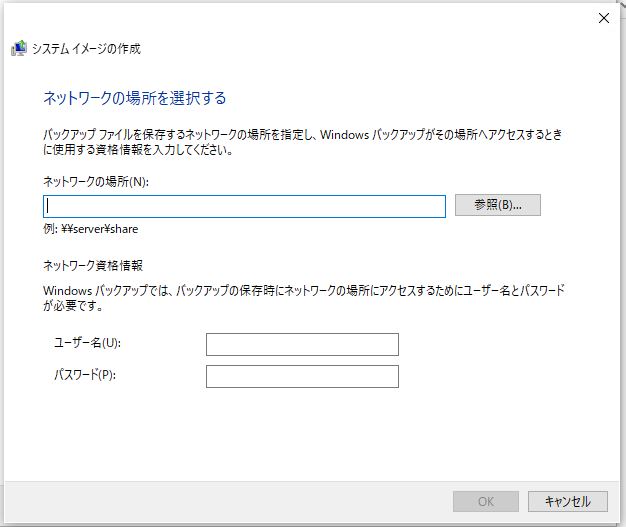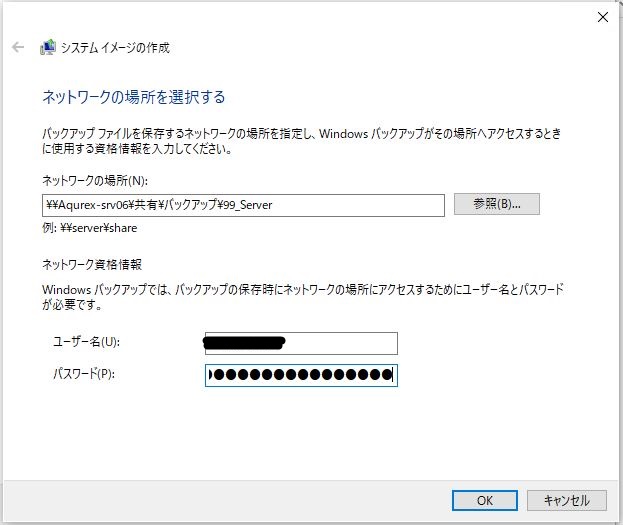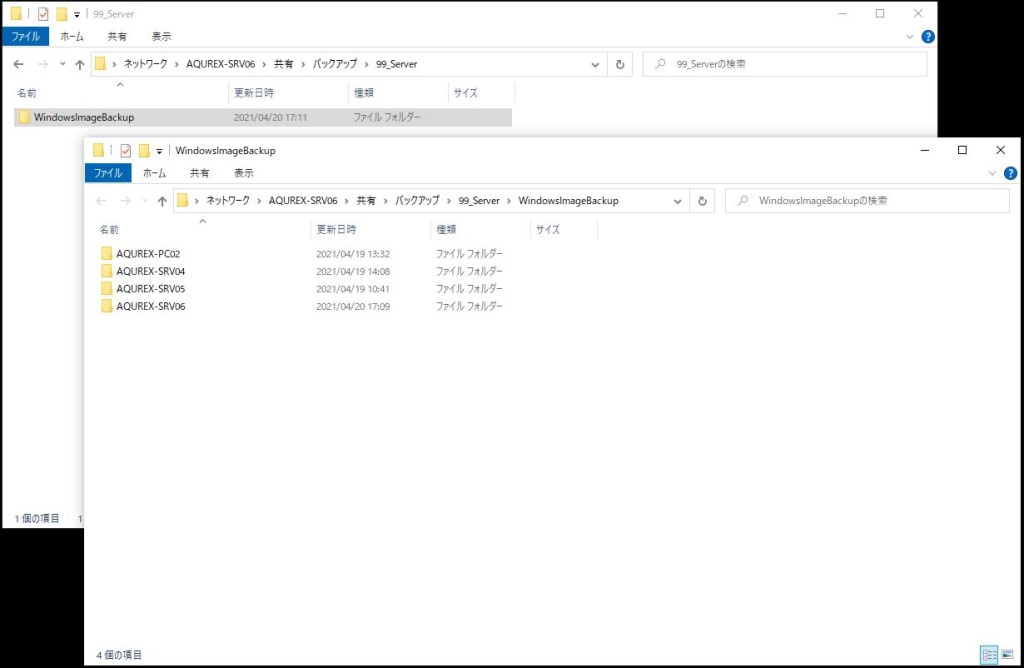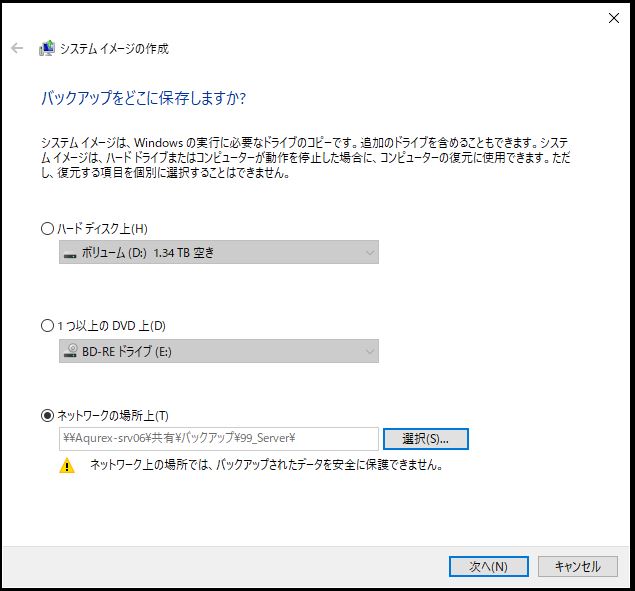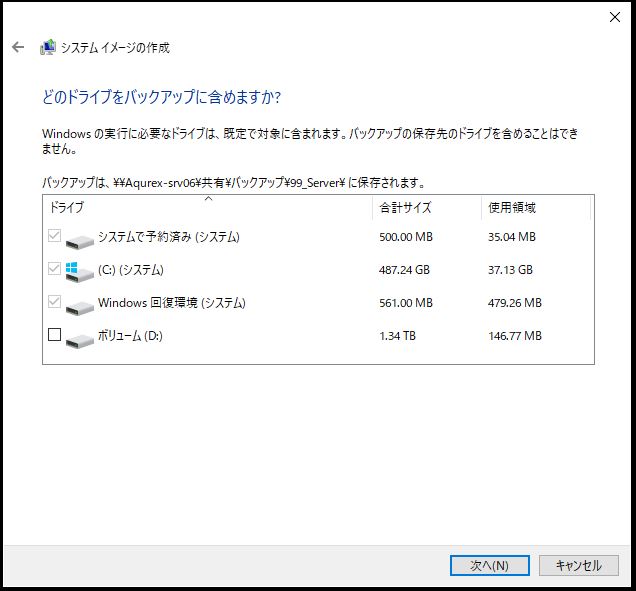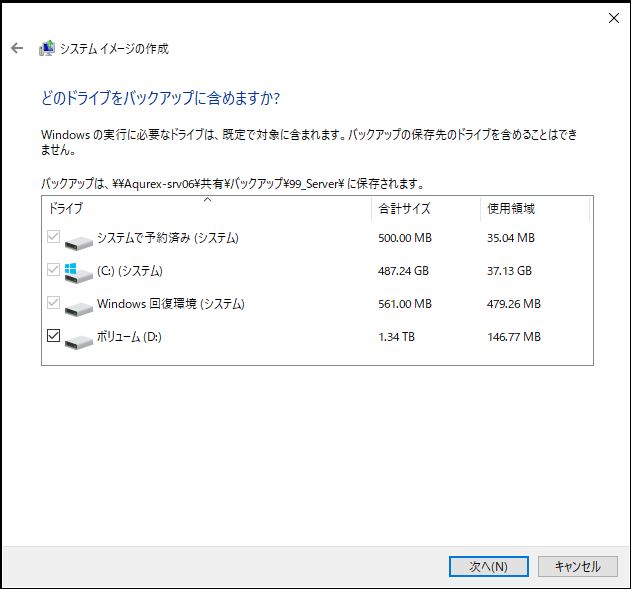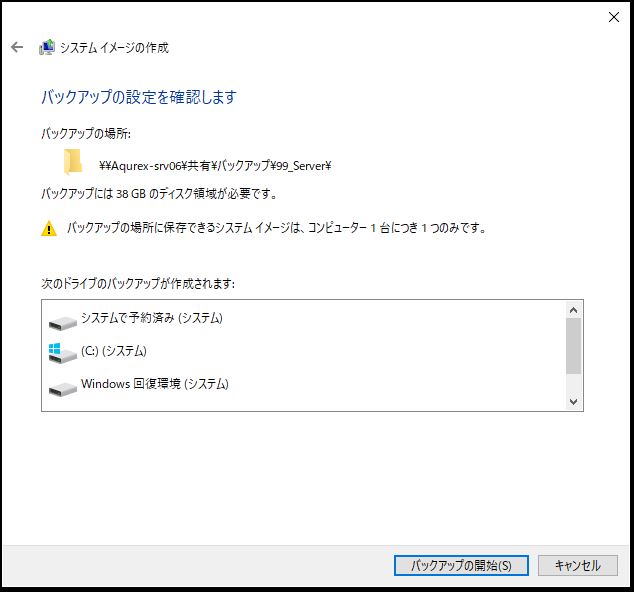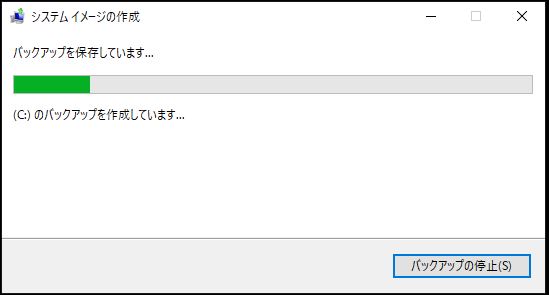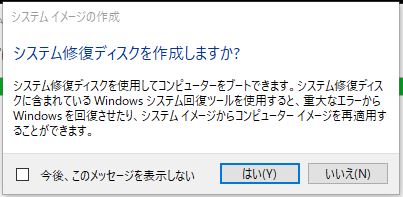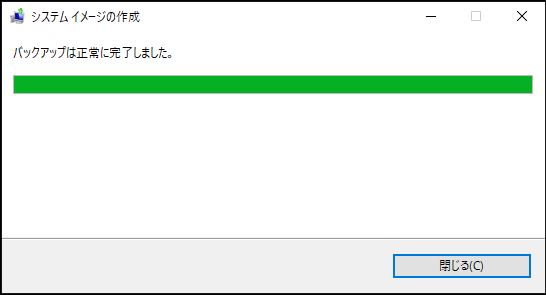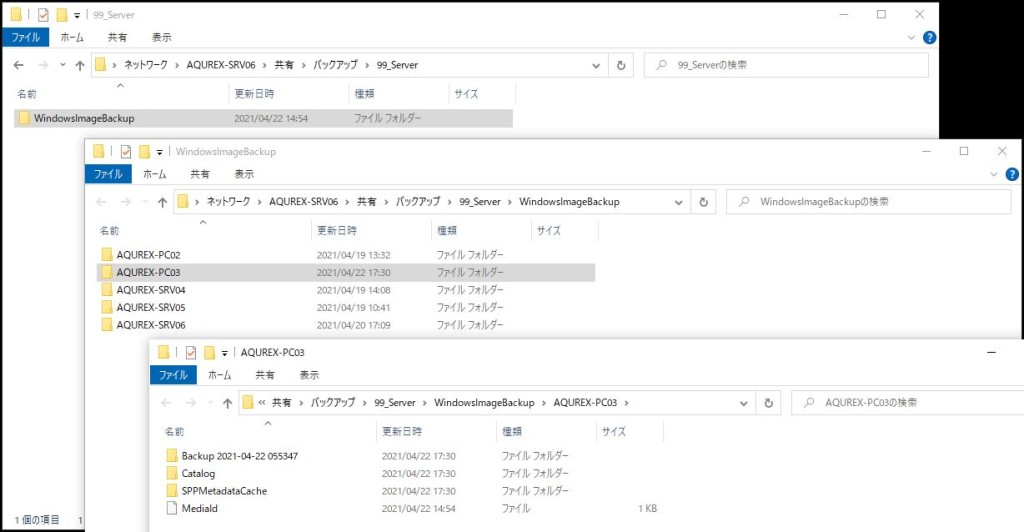「Windows 10」でパソコン全体のバックアップ実行手順です。
「コントロールパネル」を開きます。
↓
「バックアップと復元(Windows 7)」を選択します。
↓
左側の「システムイメージの作成」を選択します。
↓
「ネットワークの場所」を選択し、「選択」ボタンを選択します。
↓
↓
バックアップ情報を保存する場所、ユーザ情報を入力し、「OK」ボタンを選択します。
バックアップ情報を保存する場所を確認し、「次へ」ボタンを選択します。
↓
バックアップ対象を選択し、「次へ」ボタンを選択します。
バックアップ設定を確認し、「バックアップの開始」ボタンを選択します。
↓
バックアップ完了後、「いいえ」ボタンを選択します。
↓
※バックアップ保存場所に「WindowsImageBackup」フォルダー、「AQUREX-PC03」(PC名)フォルダーが作成され、その配下にバックアップ情報が作成されます。
無事、「Windows 10」でパソコン全体のバックアップ実行が出来ました。